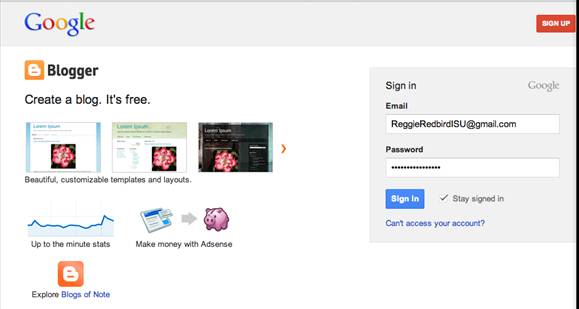
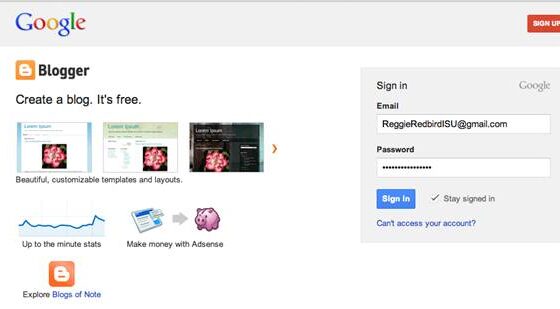
Dinero
CREAR BLOG BLOGGER > 19 Pasos Fáciles > DESCÚBRELO
Crear Blog Blogger! – Las siguientes instrucciones le mostrarán cómo crear blog utilizando Blogger.com. Necesitará una dirección de correo electrónico de Google para usar Blogger.com
Crear blog blogger
| Paso 1: Registrarse para Blogger |
Registro
1. Ir a www.blogger.com
2. Ingrese su correo electrónico y contraseña de Google en el cuadro de inicio de sesión en el lado derecho de la pantalla.
3. Haga clic en Iniciar sesión
Opcional: Si no quieres que tu nombre aparezca en tu blog, haz clic en Cambiar a un perfil de Blogger limitado
4. Confirme el perfil haciendo clic en el botón Continuar a Blogger en la parte inferior de la pantalla.
| Paso 2: Vídeo |
CREAR BLOG.- Este video explicará los conceptos básicos de cómo encontrar su camino en el sitio web de Blogger
Haga clic en el enlace proporcionado para ser llevado al video
| Paso 3: Crear un blog |
1. Haz clic en el botón Nuevo Blog. Debería aparecer la ventana Crear un nuevo Blog.
2. Escribe un título para tu blog en el cuadro Título
3. Escribe una dirección corta que se relacione con el título de tu blog en el cuadro Dirección.
Importante! Si la dirección ya está tomada, verá un cuadro amarillo con un signo de exclamación. Si la dirección está disponible, verá una casilla azul con una marca de verificación.
4. Seleccione una plantilla de las opciones proporcionadas haciendo clic en una. Cuando se selecciona una plantilla, tendrá un cuadro azul alrededor.
Debe seleccionar una plantilla predeterminada por ahora, pero podrá personalizarla más adelante.
5. Haz clic en el botón Crear blog.
| Paso 3: Crear un blog |
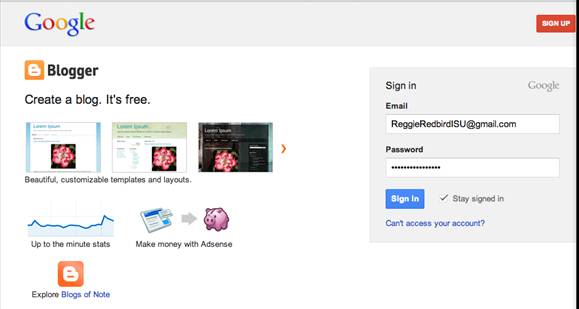
Crear blog blogger – cómo crear blog blogger – Crear blog blogger – Crear blog blogger
Publicación
1. Haga clic en el botón con lápiz sobre él. Cuando se pasa el cursor sobre él debe decir Crear nuevo post.
2. Escriba un título para su publicación en el cuadro de correo
3. Escriba un mensaje en el campo mensaje debajo del buzón
Paso 5: Usando la barra de herramientas
Herramientas
![]()
Going in order from left to right
1. Click to undo changes in your post
2. Click to redo changes you undid.
3. Click to change the font of your post.
4. Click to change the text size
5. Click to make text into a heading, subheading, or minor heading
6. Click to bold text
7. Click to italicize text
8. Click to underline text
9. Click to strikethrough text
10. Click to change the color of your text
11. Click to highlight your text
12. Click to make text into a link
13. Click to insert a photo. A Select A File window should appear.
Click the Choose File button. A File Upload window should appear
Select a photo from your computer and click Open
Click the Add Selected button.
14. Click to insert a video. A Select A File window should appear.
Click the Choose a video to upload button. A File Upload window should appear.
Select a video from your computer and click the Open button.
15. Click to insert a jump break
16. Click to align text.
17. Click to number your text.
18. Click to bullet your text.
19. Click to format a quote.
20. Click to remove any formatting on your text.
21. Click to check the spelling on your post.
paso 6: Usando el Menú de Configuración de Post
Post y configuración
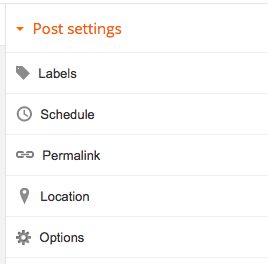
crear blog blogger – Crear blog blogger
CREAR BLOG.- Este menú se encuentra a la derecha del campo post.
Etiquetas
1. Para agregar etiquetas a tu publicación, haz clic en la pestaña Etiquetas para expandirla. A continuación, escriba etiquetas en el cuadro de texto y haga clic en Listo Estas etiquetas serán palabras con las que los lectores pueden buscar tu publicación.
2. Para programar una hora para que tu publicación se publique, haz clic en la pestaña Programar para expandirla.
A continuación, elija Establecer fecha y hora en el menú haciendo clic en el círculo junto a él.
A continuación, seleccione una fecha y hora para que la publicación se publique. Puede hacer esto escribiendo una fecha o seleccionando una del calendario. Luego haz clic en Listo.
3. Para personalizar tu enlace permanente, haz clic en la pestaña Enlace permanente para expandirlo. A continuación, seleccione Enlace permanente personalizado haciendo clic en el círculo junto a él.
A continuación, escriba un enlace permanente personalizado y haga clic en Listo.
Esta es ahora la URL de tu publicación.
4. Para agregar tu ubicación, haz clic en la pestaña Ubicación para expandirla.
A continuación, escriba su ubicación en la barra de búsqueda y haga clic en Buscar. El mapa debe mostrar su ubicación.
Luego haz clic en Listo.
5. La pestaña Opciones te permite hacer muchas cosas una vez expandidas
Para no permitir o permitir comentarios del lector, elija la opción preferida haciendo clic en el círculo al lado.
Para cambiar el modo de composición, elija la opción preferida haciendo clic en el círculo al lado.
Para cambiar la forma en que se realizan los saltos de línea, elija la opción preferida haciendo clic en el círculo al lado.
| Paso 7: Terminar tu Publicación |
Publicar
CREAR BLOG.- Cuando hayas terminado de editar y personalizar tu publicación, haz clic en el botón Publicar. Tu post ahora está publicado en tu blog.
| Paso 8: Editar Tu Diseño |
Diseño
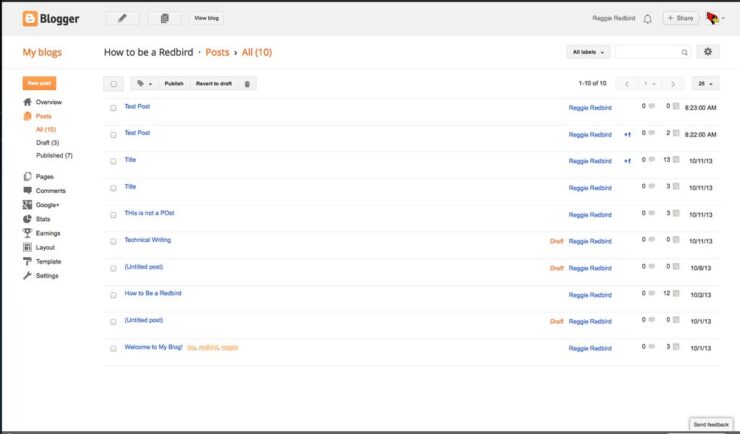
Crear blog blogger – cómo crear blog blogger – Crear blog blogger – Crear blog blogger
Esta es la pantalla a la que se le presenta después de publicar su publicación. Seleccione Diseño en el menú de la izquierda.
| Paso 9: Agregar un Gadget |
Para interactuar
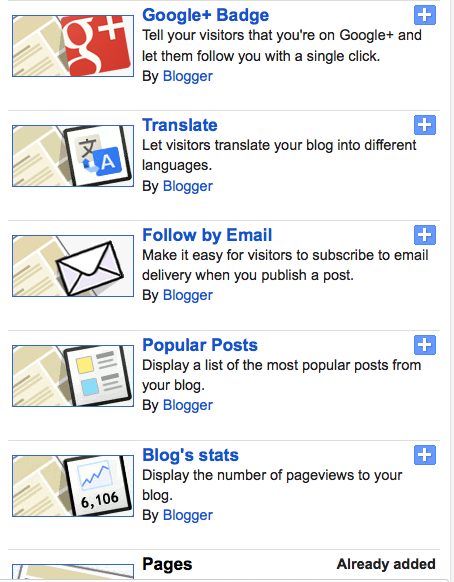
Crear blog blogger – cómo crear blog blogger – Crear blog blogger
CREAR BLOG.- Un Gadget permite a los lectores de tu blog interactuar con tu blog. Elige los que creas que más atraerán y beneficiarán a tus seguidores.
1. Haga clic en cualquier botón azul Agregar un Gadget para seleccionar un nuevo Gadget.
Tenga en cuenta que la ubicación del botón Agregar un Gadget en el que hace clic es donde aparecerá el Gadget en su blog.
2. Puede elegir entre Gadgets Básicos, Más Gadgets o Agregar Los Suyos Propios.
Los Gadgets básicos son los Gadgets más populares creados por el sitio web de Blogger.
Más gadgets son generalmente creados por otros bloggers y han sido encontrados útiles por muchos otros.
Add Your Own es una característica que le permite crear su propio Gadget personalizado ingresando una URL.
3. Cuando hayas encontrado el Gadget que deseas, haz clic en el botón más azul a la derecha para agregar el Gadget a tu blog.
| Paso 10: Configurar un Gadget |
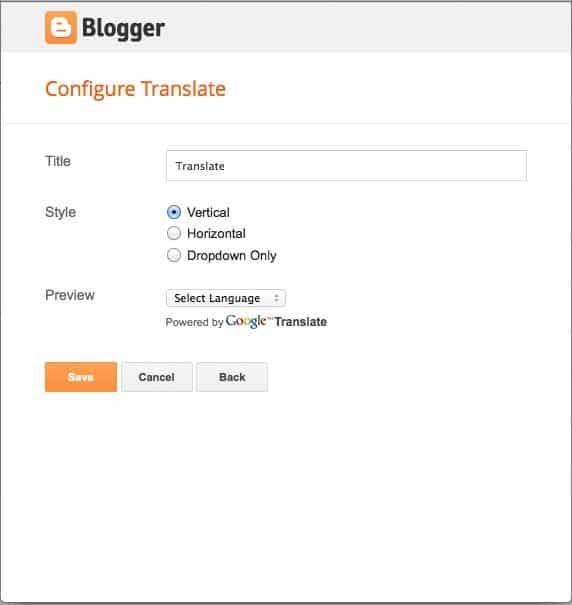
Crear blog blogger – cómo crear blog blogger – Crear blog blogger – Crear blog blogger
Gadget
Al hacer clic en Editar en un Gadget, aparece el cuadro Configurar.
Este cuadro le permite cambiar el nombre del gadget y muchas otras cosas dependiendo del Gadget que está editando.
| Paso 11: Reorganizar los Gadgets |
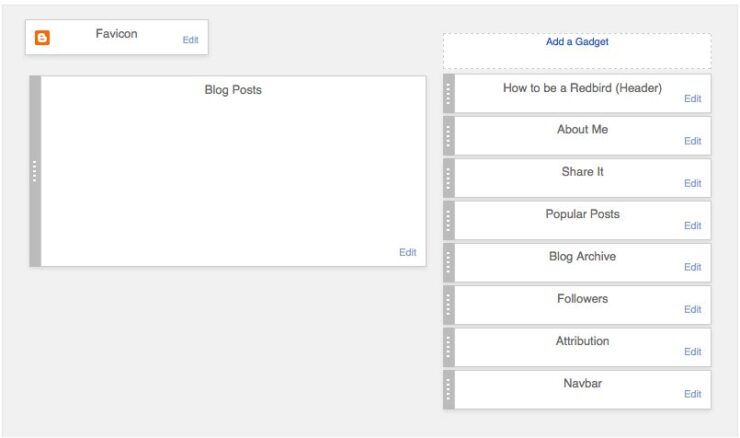
Crear blog blogger – cómo crear blog blogger – Crear blog blogger – Crear blog blogger – Crear blog blogger – Crear blog blogger – cómo crear un blog en blogger
CREAR BLOG.- Los gadgets con una barra gris oscuro en el borde derecho son móviles.
Haga clic y arrastre el Gadget que desea mover.
Tenga en cuenta que otros Gadgets se pueden mover debido a donde se arrastra el Gadget seleccionado.
Haga clic en Guardar arreglo en la parte superior derecha para guardar los cambios realizados en el diseño.
| Paso 12: Eliminar un Gadget |
Eliminar
1. Haga clic en Editar en la esquina inferior derecha del Gadget.
2. Haga clic en el botón Eliminar.
| Paso 13: Redes sociales |
Redes
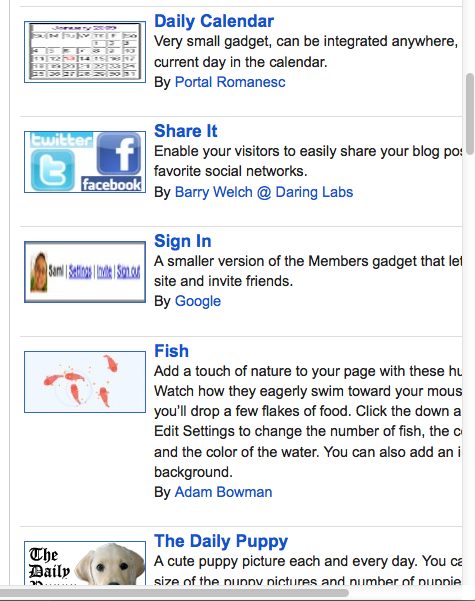
Crear blog blogger – cómo crear blog blogger – Crear blog blogger – cómo crear un blog con blogger
Hay gadgets disponibles que permiten a sus seguidores compartir sus publicaciones de blog en otras redes sociales. Esta es una característica importante para ayudar a tu blog a llegar a tantas personas como sea posible.
1. Haga clic en Agregar un Gadget
2. Elige Más Gadgets
3. Seleccione uno de los Gadgets Compartir.
| Paso 14: Edición de plantilla |
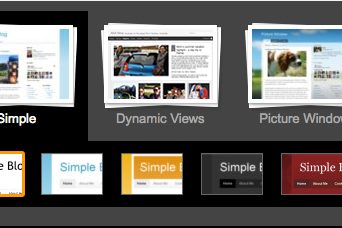
Crear blog blogger – cómo crear blog blogger
Plantillas y edición
1. En el menú de la parte izquierda de la página, seleccione Plantilla
2. Seleccione Personalizar en la vista previa titulada Live on Blog
Aquí es donde puede cambiar la plantilla de la que eligió al principio.
Para el propósito de este tutorial, elija la primera opción dada después de elegir Vistas dinámicas de los grupos en la parte superior.
Paso 15: Editar el fondo |
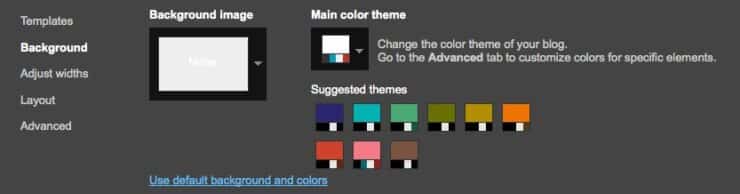
Crear blog blogger – cómo crear blog blogger – Crear blog blogger – Crear blog blogger – Crear blog blogger
1. Seleccione Fondo en el menú en la parte superior izquierda de la página. Debe ubicarse directamente debajo de las plantillas.
2. Para cambiar la imagen de fondo, presione la flecha hacia abajo debajo de Imagen de fondo y elija su imagen preferida
3. Para cambiar el tema de color de todo el blog, pulse la flecha hacia abajo debajo del tema de color principal o elija uno de los temas sugeridos.
Nota: La función tema de color principal no está disponible para todas las plantillas.
Si no está disponible, recibirá un mensaje que se lo indicará en el tema de color principal.
Paso 16: Ajuste de anchos |
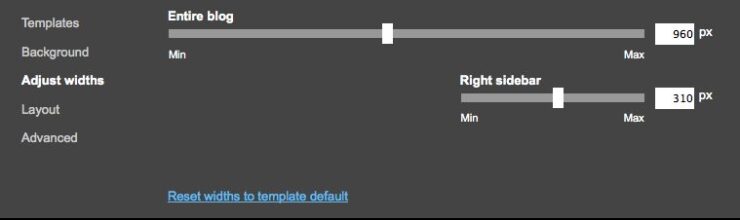
Crear blog blogger – cómo crear blog blogger – Crear blog blogger – Crear blog blogger – Crear blog blogger – Crear blog blogger – cómo crear un blog en blogger
Esta pestaña en el menú se encuentra directamente debajo del fondo.
Hay dos maneras de ajustar los anchos de todo el blog y de la barra lateral derecha.
1. Puede utilizar el control deslizante proporcionado para usted, o
2. Puede ingresar exactamente cuántos píxeles de ancho desea que tenga.
Paso 17: Edición avanzada |
CREAR BLOG.- Esta pestaña se encuentra en la parte inferior del menú en la parte superior izquierda, directamente debajo de Diseño.
Esta pestaña abre otro menú, que en adelante se denominará el Menú de Edición Avanzada.
La razón por la que le pedimos que elija una plantilla específica es porque cada plantilla proporciona un conjunto diferente de opciones y pestañas en el Menú de Edición Avanzada
Aquí es donde puede personalizar la plantilla que seleccionó.
Paso 18: Edición avanzada 2 |
CREAR BLOG.- Las pestañas del menú Edición Avanzada le permiten cambiar el color y la fuente de ciertos elementos.
1. La pestaña Texto de la página te permitirá cambiar el color de tu texto y el fondo de las publicaciones. También te permitirá cambiar la fuente de todo tu blog (excepto los posts).
2. La pestaña Encabezado le permite cambiar el color del fondo del encabezado
3. La pestaña Barra de encabezado le permite cambiar el color del fondo de la barra de encabezado, el color del texto en la barra de encabezado y también cambiar la fuente del texto en la Barra de encabezado.
4. La pestaña Enlaces te permite cambiar el color de los enlaces antes de que hayan sido visitados, después de que hayan sido visitados y mientras el lector pasa el cursor sobre el enlace.
5. La pestaña Título del blog te permite cambiar el color y la fuente del título de tu blog.
6. La pestaña Descripción del blog te permite cambiar el color y la fuente de la descripción de tu blog
7. La pestaña Título de la publicación te permite cambiar el color y la fuente de los títulos de tus publicaciones
8. La pestaña Cinta de fecha le permite cambiar el color de la cinta de fecha junto a cada publicación.
Paso 19: ¡Felicitaciones! |
CREAR BLOG BLOGGER.- Ahora ya sabes cómo usar Blogger.com para hacerte un blog personal o profesional, y cómo darle estilo al blog a tu gusto.
-

 Mejores Hoteles2 días ago
Mejores Hoteles2 días agoMejores Hoteles 💖
-

 Actualidad1 semana ago
Actualidad1 semana agoNuevo ministro del Interior Julio Díaz Zulueta, con tremendo roche.
-

 Actualidad3 días ago
Actualidad3 días ago¿Gobierno pretende limitar labor de la prensa en estado de emergencia, dictando pautas?
-

 Uncategorized3 días ago
Uncategorized3 días ago¿QUÉ ES EL HOMBRE? Enfoque integral sobre la naturaleza humana


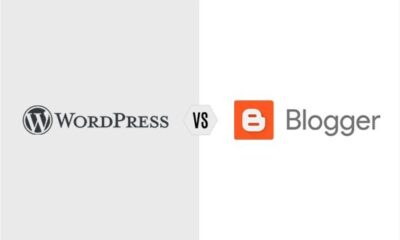









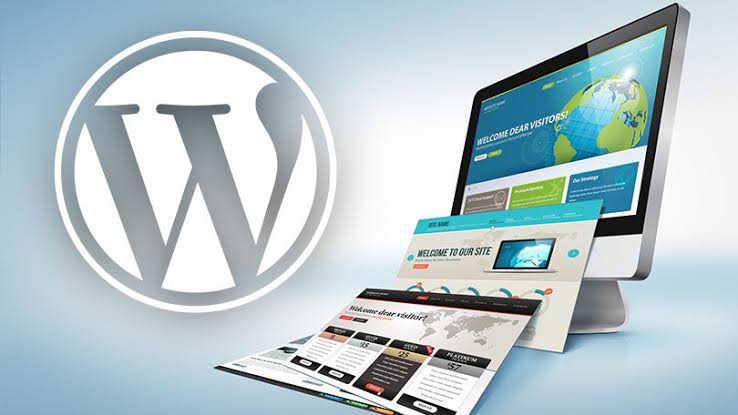








![Peligra CUSCO alerta experto Mundial en Explosivos [VIDEO] 159](https://pysnnoticias.com/wp-content/uploads/2021/10/MINIATURA-CASO-CUSCO-80x80.png)














